Desde hace algún tiempo, la instalación de Windows 10 puede pasar a través de una llave USB. Su creación es accesible para todos y, sobre todo, gratuita. A continuación, se muestra un proceso paso a paso para crear una unidad USB de instalación de Windows 10.
Los medios de instalación de Windows 10 pueden ser necesarios en caso de una falla de la PC, cuando construye su PC o si compra una computadora sin un sistema operativo. En un momento en que desaparece la compatibilidad con DVD, Microsoft está impulsando la creación de una llave USB de instalación de Windows 10. Un procedimiento rápido y sencillo.
0. El requisito previo
- Una conexión a internet
- Una computadora con Windows (el procedimiento es diferente en una computadora Apple / Mac).
- Una llave USB en blanco de al menos 8 GB
1. Descargue la herramienta de creación de medios de Microsoft Windows 10
El primer paso es descargar la herramienta de creación de medios de instalación de Windows 10. Puede hacer clic en el botón de abajo para iniciar automáticamente la descarga desde los servidores de Microsoft (no agregamos nada) de la herramienta de creación de medios de instalación de Windows 10 gratis.
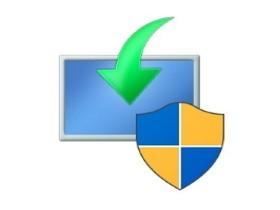
Herramienta de creación de medios de Windows 10
Windows 10 Media Creation Tool, la herramienta oficial publicada por Microsoft para actualizar Windows 7, 8 u 8.1 a Windows 10
- Versión: 21H2
- Popularidad: 6213
- Fecha de lanzamiento: 17/11/2021
- Autor: Microsoft
- Licencia: Licencia gratuita
- Categorías: Utilidades - Sistema operativo
- Sistema operativo: Windows XP / Vista / 7/8/10/11
2. Las condiciones de uso
Después de conectar la unidad USB a la computadora, inicie el archivo descargado en el paso anterior. Es necesario aceptar las condiciones de uso.
3. Actualizar o crear soporte
A continuación, se ofrecen dos opciones. El primero le permite actualizar Windows 10 a la última versión. Para crear medios de instalación de Windows 10, simplemente haga clic en la segunda opción: "Crear medios de instalación para otra PC" y luego en "Siguiente" en la parte inferior derecha.
4. Elección de idiomas y arquitectura
La utilidad detecta el idioma y la edición de la computadora actualmente en uso para producir una memoria USB de instalación con los mismos valores. Sin embargo, este paso es bastante importante porque es necesario asegurarse de que la línea "Arquitectura" contenga el valor "64 bits (x64)" o "Ambos". En caso contrario, es decir si la línea indica "32 bits (x86)", es necesario desmarcar la casilla "Usar las opciones recomendadas para esta PC" para poder seleccionar manualmente "64 bits (x64))" en el drop -lista descendente del menú "Arquitectura". Las computadoras recientes ahora son todas compatibles con 64 bits y la instalación de una versión de 32 bits de Windows 10 provocará incompatibilidades de software y hardware, además de problemas relacionados con la RAM. Continúe haciendo clic en "Siguiente".
5. Elección de los medios
El siguiente paso le pregunta dónde desea colocar los archivos de instalación de Windows 10. Seleccione "Disco de memoria flash USB" y luego la unidad en la que está conectada la llave USB (D: en nuestro ejemplo a continuación). Tenga cuidado, esta operación borra todo en la tecla.
6. Descarga de archivos
El siguiente paso es… esperar. Los archivos de instalación de Windows 10 se descargan y se colocan automáticamente en la unidad USB. Cuando se completa la tarea, el software le dice que su medio de instalación está listo.
7. Fin de la operación
Después de hacer clic en "Finalizar", la llave USB de instalación de Windows 10 está operativa. Ahora es de arranque para que pueda instalar Windows 10 en cualquier PC. La instalación y configuración de Windows 10 son pasos bastante sencillos que cubrimos en otro tutorial.
para leer también: 9Tutorial: cómo instalar fácilmente Windows 10 en una PC
Algunas PC ahora se venden sin sistema operativo. Sin embargo, instalar Windows 10 en él es fácil si sigue esto ...
Hace años 2

























